Turinys
Kopijuoti ir įklijuoti yra vienas iš dažniausiai atliekamų veiksmų dirbant su "Microsoft Excel". "Excel" programoje galime kopijuoti bet kokį tekstą, formulę ar formatą. Šiame straipsnyje parodysime, kaip tiksliai nukopijuoti "Excel" programos formulę 13 metodų, naudojant tinkamas iliustracijas.
Atsisiųsti praktikos sąsiuvinį
Atsisiųskite šį pratybų sąsiuvinį, kad galėtumėte atlikti pratimus skaitydami šį straipsnį.
Kopijuoti tikslią formulę.xlsx13 metodų tiksliai kopijuoti formulę programoje "Excel
Galime nukopijuokite bet kurią formulę su santykinėmis ląstelių nuorodomis, arba fiksuotos ląstelių nuorodos. Toliau aptarsime abu atvejus naudodami metodus.

Šioje pamokoje bus naudojamas pirmiau pateiktas duomenų rinkinys.
1. Kopijuokite formulę naudodami dvigubą paspaudimą
Norėdami nukopijuoti formulę iš pirmiau esančios ląstelės, tiesiog dukart spustelėkite pelę.
1 žingsnis:
- Pirma, įrašome formulę E5 ląstelė kad gautumėte sumą Ląstelės C5 ir D5 .
=C5+D5 
2 žingsnis:
- Dabar paspauskite ĮVESKITE gauti rezultatą.

3 veiksmas:
- Dabar perkelkite žymeklį į dešinį apatinį E5 ląstelė . A Pliuso ženklas (+) rodoma. Spauskite čia.
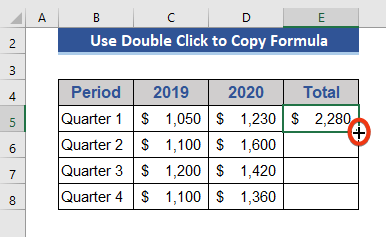
Dabar pažvelkite į duomenų rinkinį.
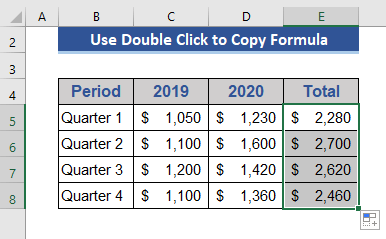
Formulė nukopijuojama į likusias langelius. Formulė nukopijuojama per stulpelį prieš gaunant bet kokią tuščio langelio nuorodą.
Susijęs turinys: Kaip nukopijuoti formulę "Excel" programoje (6 greiti metodai)
2. Kopijuokite formulę "Excel" vilkdami
Bet kurią formulę galime nukopijuoti vilkdami. Vilkimo privalumas - bet kurią formulę galime nukopijuoti bet kuria kryptimi: į kairę, į dešinę, į viršų ar į apačią.
Turime formulę Eilutė F5 Šią formulę nukopijuosime į 4 kryptys.
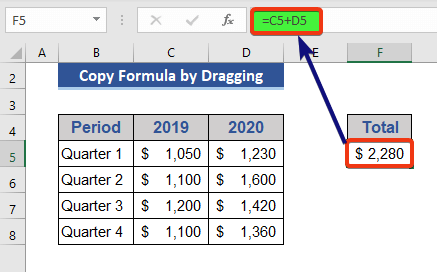
1 žingsnis:
- Eikite į dešinį apatinį Eilutė F5 .
- A Pliuso ženklas (+) Pasirodys. Paspauskite ir vilkite į dešinę pusę.

Dabar matome, kad formulė nukopijuota į gretimą dešinįjį langelį.
2 žingsnis:
- Galime nukopijuoti formulę žemyn. Panašiai paspauskite pliuso ženklą ir vilkite jį žemyn.

Matome, kad formulė kopijuojama žemyn. Panašiai galime kopijuoti formulę į kairę arba į viršutinę pusę.
Skaityti daugiau: Kaip nukopijuoti formulę "Excel" programoje netraukiant (10 būdų)
3. "Excel" užpildymo funkcija kopijuoti formulę
Formulę galime nukopijuoti naudodami "Excel" užpildymas įrankis.
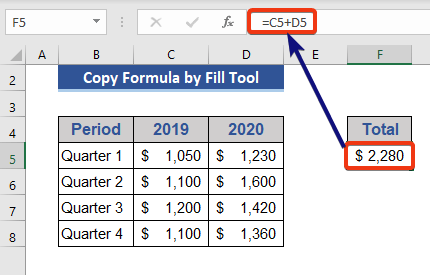
Turime formulę Eilutė F5 Naudodami užpildymo įrankį nukopijuosime formulę Eilutė F5 keturiomis skirtingomis kryptimis.
1 žingsnis:
- Perkelti į Ląstelė G5 pirma.
- Iš Pagrindinis skirtuką, eikite į Redagavimas grupė.
- Pasirinkite Užpildykite įrankis.
- Iš sąrašo pasirinkite kryptį. Čia pasirenkame Teisė nes mūsų pasirinkta ląstelė yra dešinėje formulės ląstelės pusėje.

Dabar pažvelkite į duomenų rinkinį.
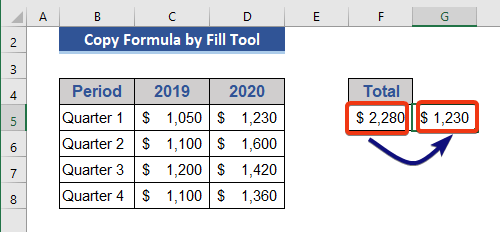
Formulė nukopijuojama į dešinę pusę.
2 žingsnis:
- Panašiai spustelėkite Ląstelė F6 nukopijuoti formulę žemyn.
- Pasirinkite Žemyn iš Užpildykite išskleidžiamajame sąraše.
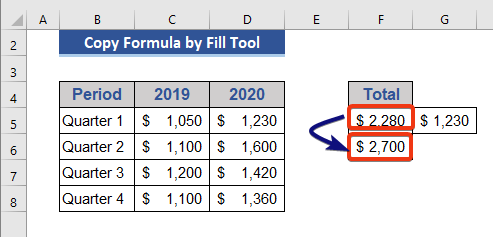
Skaityti daugiau: "Excel" formulės kopijavimas keičiant tik vienos ląstelės nuorodą
4. Nukopijuokite formulę naudodami paprastą kopijavimą ir įklijavimą
Paprasčiausias būdas nukopijuoti formulę yra tiesiog paspausti CTRL+C Šiame skyriuje naudosime šį metodą.
1 žingsnis:
- Pirmiausia eikite į Eilutė F5 .
- Paspauskite F2 mygtuką, kad galėtumėte redaguoti langelį.
- Perkelkite žymeklį į formulės pabaigą ir paspauskite CTRL+SHIFT+ rodyklė į kairę norėdami pasirinkti visą formulę.
- Dabar spustelėkite CTRL+C nukopijuoti formulę.
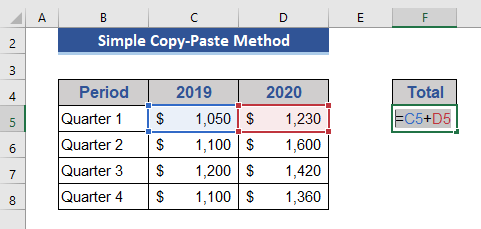
2 žingsnis:
- Dabar pasirinkite bet kurias duomenų rinkinio ląsteles. Ląstelė F7 .
- Paspauskite CTRL+V .
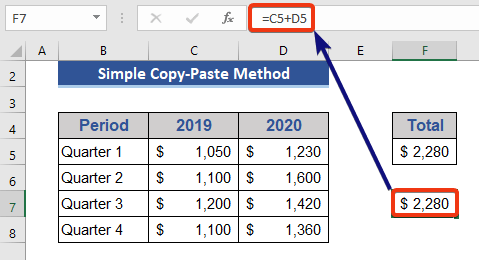
Pažvelkite į duomenų rinkinį. Minėta formulė nukopijuojama į norimą ląstelę. Čia formulė nukopijuojama lygiai taip pat, kaip ir originali formulė. Ląstelių nuorodos čia nekeičiamos. Jei kopijuosime ląstelę ją redaguodami, ląstelių nuorodos pasikeis.
Skaityti daugiau: Kaip nukopijuoti formulę ir įklijuoti kaip tekstą "Excel" programoje (2 būdai)
5. Naudokite CTRL spartųjį klavišą, kad nukopijuotumėte formulę į dešinę ir apačią
CTRL Mygtukas vadinamas modifikatoriaus klavišu. Šią parinktį galime naudoti kopijuodami formulę dviem kryptimis: Teisė ir Neigiamos pusės . Formulė kopijuojama tik į gretimas ląsteles.
1 žingsnis:
- Pirmiausia eikite į Ląstelė F6.
- Tada paspauskite CTRL+D nukopijuoti formulę žemyn.
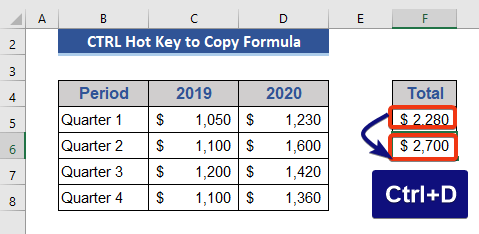
Atkreipkite dėmesį į duomenų rinkinį. Formulė nukopijuojama į toliau esančią ląstelę.
2 žingsnis:
- Eikite į Ląstelė G5 nukopijuoti formulę į dešinę pusę.
- Tada paspauskite CTRL+R .
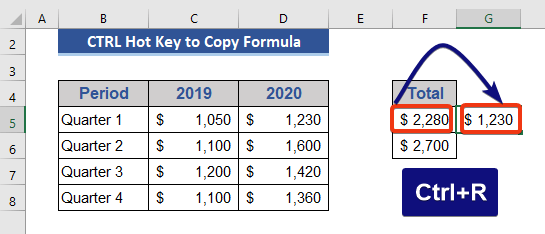
Dabar formulė nukopijuojama į dešinės pusės langelį. Naudodami šį keitimo įrankį negalime nukopijuoti formulės į gretimą viršutinį ir kairįjį langelį.
Susijęs turinys: Kaip nukopijuoti "Excel" formulę žemyn stulpeliu (7 metodai)
6. Kopijuoti formulę naudojant CTRL+X
Galime naudoti CTRL+X parinktį kopijuoti formulę. Taikydami šį metodą galime nukopijuoti tikslią formulę, ląstelių nuorodos išliks nepakitusios.
1 žingsnis:
- Eikite į Eilutė F5 .
- Paspauskite CTRL+X .

Dabar formulė nukopijuota. Įklijuosime formulę į Ląstelė F8 .
2 žingsnis:
- Įveskite Ląstelė F8 ir paspauskite CTRL+V.
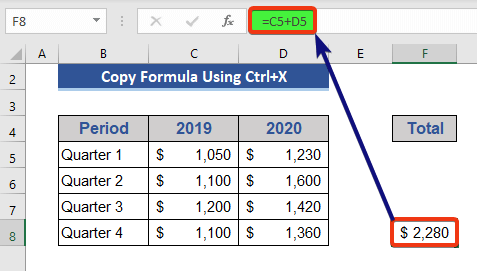
Mūsų formulė yra tiksliai nukopijuota, jokių pakeitimų čia nepadaryta.
Skaityti daugiau: Trumpasis kelias kopijuoti formulę žemyn "Excel" programoje (7 būdai)
7. Kopijuoti formulę Absoliučiųjų nuorodų naudojimas
Naudosime Absoliuti ląstelės nuoroda formulėje. Ir nukopijuokite tą formulę naudodami juostos parinktį. Dėl absoliučių ląstelių nuorodų formulė liks nepakitusi.
1 žingsnis:
- Pirmiausia eikite į Eilutė F5 kur yra formulė.
- Iš juostelės Sąsiuvinė grupė pasirenka Kopijuoti .

Dabar formulė nukopijuota.
2 žingsnis:
- Pasirinkite Pasta iš Sąsiuvinė grupė.
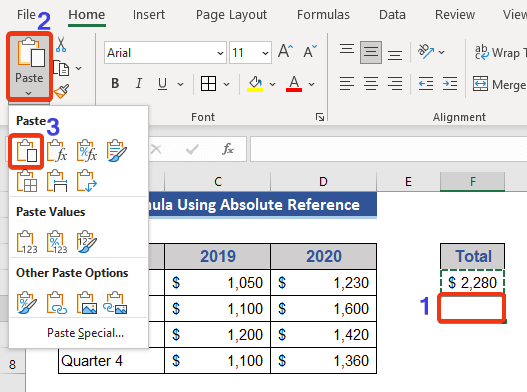
Dabar pažvelkite į duomenų rinkinį.
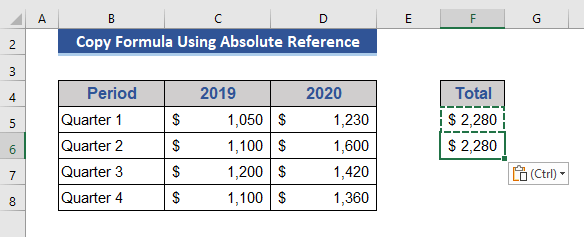
Formulė tiksliai nukopijuota.
Skaityti daugiau: "Excel" VBA kopijuoti formulę su santykine nuoroda (išsami analizė)
8. Naudokite CTRL+ENTER, kad nukopijuotumėte tikslią formulę keliose ląstelėse
Tą pačią formulę vienu metu galime kopijuoti keliose ląstelėse paspausdami CTRL+ENTER .
1 žingsnis:
- Eikite į Eilutė F5 .
- Nukopijuokite formulę iš formulių juostos naudodami CTRL+C .

2 žingsnis:
- Dabar pasirinkite kelias ląsteles paspausdami CTRL mygtuką.
- Pasirinkę ląsteles, paspauskite F2 mygtuką.
- Dabar ląstelės yra redaguojamos. Dabar įklijuokite formulę paspausdami CTRL+V .

3 veiksmas:
- Dabar paspauskite CTRL+ENTER vietoj ĮVESKITE tik.

Visos pasirinktos ląstelės užpildomos nukopijuota formule.
Skaityti daugiau: Kaip nukopijuoti formulę keliose "Excel" eilutėse (5 būdai)
9. Tikslios formulės kopijavimas naudojant CTRL+ ' "Down Cell" ląstelėje
Nukopijuojame tikslią formulę ir padarome ląstelę redaguojamą naudodami CTRL+' (Viena citata) . Jis gali kopijuoti formulę tik žemyn.
1 žingsnis:
- Eikite į Ląstelė F6 . Eilutė F5 yra formulė.
- Paspauskite
CTRL+'toje ląstelėje.

Pažvelkite į duomenų rinkinį. Ląstelė F6 dabar yra ankstesnės ląstelės formulė ir ją galima redaguoti.
2 žingsnis:
- Dabar paspauskite ĮVESKITE .

Čia pateikiamas rezultatas, gautas įgyvendinus formulę.
10. Tikslios formulės perkėlimas "Excel" programoje naudojant pelę
Formulę galime paprasčiausiai perkelti pele.
1 žingsnis:
- Eikite į Eilutė F5 .
- Padėkite pelę ant bet kurio langelio krašto. Pasirodys keturkampė rodyklė.

2 žingsnis:
- Paspauskite kairįjį pelės klavišą. Laikykite jį paspaudę. Perkelkite žymeklį į reikiamą vietą arba langelį.
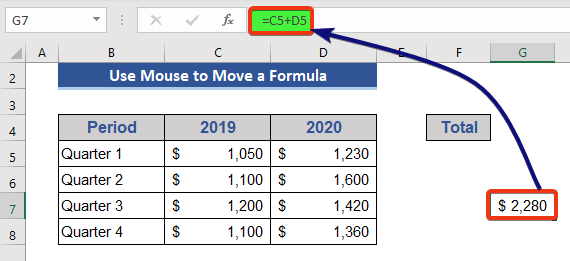
Dabar pažiūrėkite, kad formulė nukopijuota tiksliai, be jokių pakeitimų.
11. "Excel" lentelės kopijavimas į tikslią formulę
"Excel" lentelė yra naudingas įrankis. Naudodamiesi šiuo įrankiu taip pat galime kopijuoti formules.
1 žingsnis:
- Pirmiausia eikite į Įdėkite skirtukas.
- Pasirinkite Lentelė Arba galime paspausti CTRL+T .
- Pasirinkite lentelės intervalą ir spustelėkite GERAI .

2 žingsnis:
- Dabar įrašykite toliau pateiktą formulę E5 ląstelė .
=[@2019]+[@2020] 
3 veiksmas:
- Galiausiai paspauskite ĮVESKITE mygtuką.
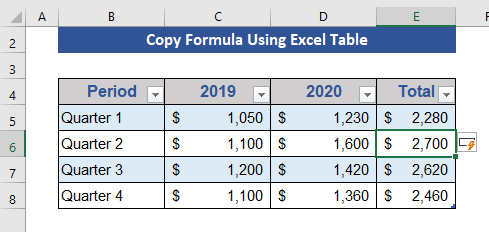
Likusios ląstelės Iš viso stulpelyje įrašomi duomenys. Taigi formulė nukopijuota sėkmingai.
12. Naudokite "Find and Replace" įrankį, kad nukopijuotumėte tikslią "Excel" formulę
Svetainė Rasti ir pakeisti metodą galima lengvai tiksliai nukopijuoti "Excel" formules.
Šiame skyriuje turime formulę apie Eilutė F5 ir nukopijuosime šią formulę.

1 žingsnis:
- Paspauskite CTRL+H įvesti Rasti ir pakeisti dialogo langas.
- Įdėkite " = (lygus) " Raskite, ką langelis ir " # (Hash) " Pakeisti į dėžutė.
- Galiausiai paspauskite Pakeisti visus .

Rodomas iškylantysis langas, kuriame nurodomas pakeitimų skaičius.
2 žingsnis:
- Paspauskite GERAI iššokančiame lange ir paspauskite Uždaryti apie Rasti ir pakeisti dialogo langas.
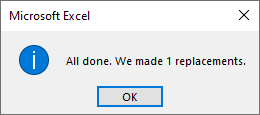
3 veiksmas:
- Dabar nukopijuokite ir įklijuokite formulę iš Eilutė F5 į F7 spaudžiant CTRL+C ir CTRL+V .
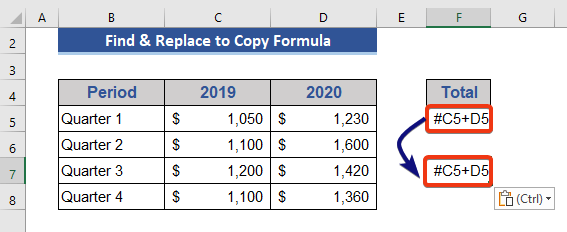
4 veiksmas:
- Pakeisti # pagal = , tada vadovaukitės 1 etapas ir 2 dar kartą.
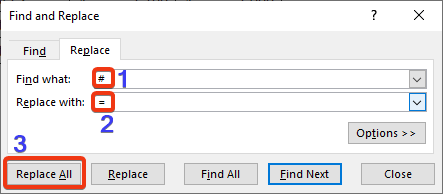
Dabar atkreipkite dėmesį į duomenų rinkinį.

Susijęs turinys: 3 greiti būdai, kaip nukopijuoti "Excel" formulę nedidinant
13. Užrašų knygelės naudojimas kopijuojant ir įterpiant formules programoje "Excel
Naudodami užrašų knygelę nukopijuosime tikslią "Excel" formulę.
Turime formulę Eilutė F5 .
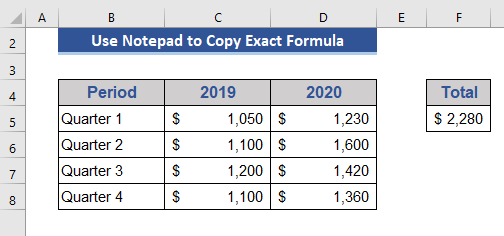
Šią formulę nukopijuosime į kitą ląstelę.
1 žingsnis:
- Pirmiausia eikite į Formulės Pasirinkite Rodyti formules iš Formulės auditas grupė.

Dabar bus rodoma bet kuri lape esanti formulė.
2 žingsnis:
- Eikite į pagrindinį darbalaukio ekraną.
- Paspauskite dešinįjį pelės klavišą ir iššokančiame lange pasirinkite Naujas .
- Pasirinkite Teksto dokumentas iš sąrašo.
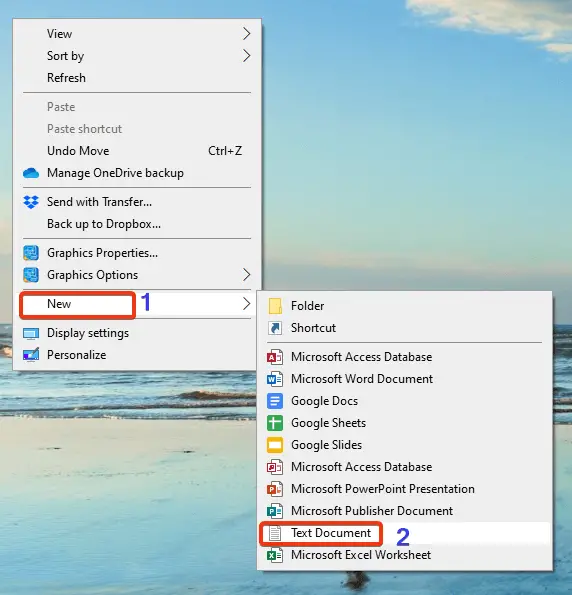
3 veiksmas:
- Dabar nukopijuokite formulę iš "Excel" lapo naudodami CTRL+C ir įklijuokite jį į Užrašų knygelė failą naudodami CTRL+V .

4 veiksmas:
- Nukopijuokite formulę iš Užrašų knygelė failas.
- Norėdami įklijuoti formulę, pasirinkite bet kurią lapo ląstelę.
- Pasirinkite Pasta iš Sąsiuvinė grupė.
- Spustelėkite Naudoti teksto importavimo vedlį iš sąrašo.

5 veiksmas:
- Bus rodomas dialogo langas. Su ribomis ir paspauskite Kitas .

6 veiksmas:
- Panaikinkite žymėjimą Skiriamieji ženklai ir paspauskite Kitas .

7 veiksmas:
- Dabar pasirinkite Tekstas ir paspauskite Apdaila .

Dabar pažvelkite į duomenų rinkinį.

Tikslią formulę nukopijavome į naują ląstelę.
Išvada
Šiame straipsnyje aprašėme, kaip tiksliai kopijuoti formules "Excel" programoje. Pridėjome 13 metodų, kaip tai padaryti. Tikiuosi, kad tai patenkins jūsų poreikius. Peržiūrėkite mūsų svetainę Exceldemy.com ir pateikite savo pasiūlymus komentarų lauke.

